كيفية تحميل التطبيقات على iPhone في عام 2024 [تعمل عالميًا]
نشرت: 2024-03-08تسمح شركة Apple رسميًا بمتاجر تطبيقات الطرف الثالث لأجهزة iPhone في الاتحاد الأوروبي، بدءًا من iOS 17.4. يمكن للمطورين إنشاء متاجر تطبيقات بديلة لأجهزة iPhone وتقديم تطبيقات وخدمات مختلفة خارج متجر تطبيقات Apple. Mobiventon App Store، وEpic Game Store (في ورطة)، ومتجر التطبيقات البديل MacPaw's Setapp قادمون إلى iPhone.
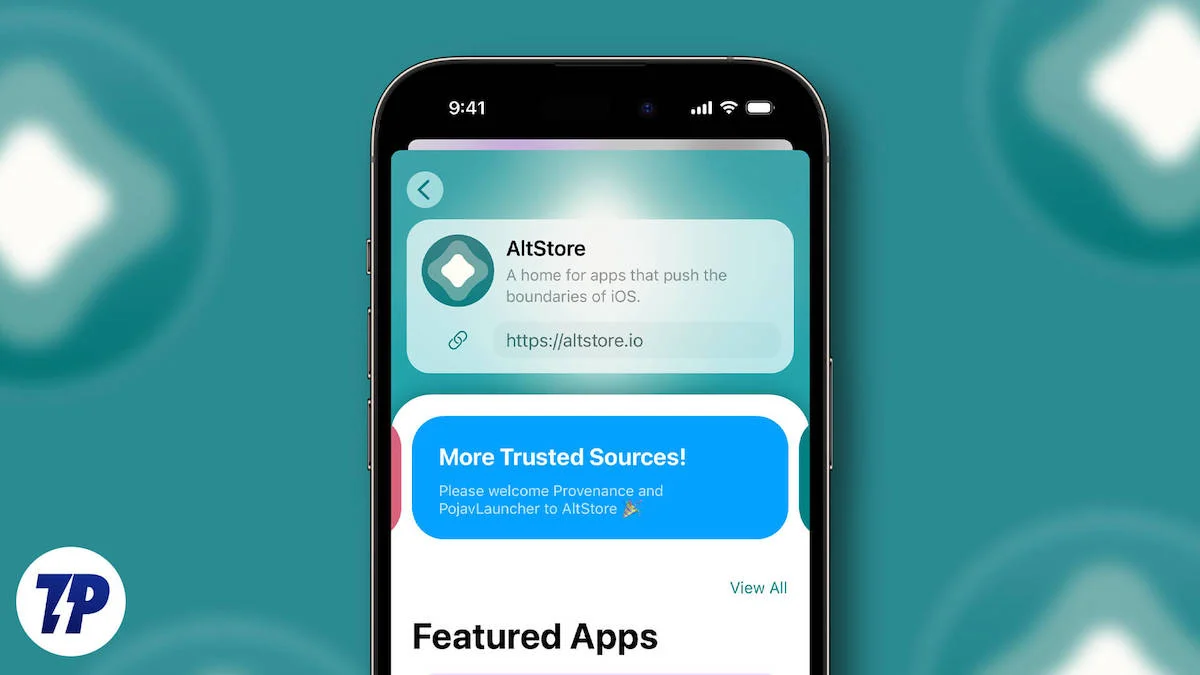
حاليًا، تنطبق هذه التغييرات فقط في الاتحاد الأوروبي ما لم تطلب بعض البلدان من Apple فتح متجر تطبيقات تابع لجهة خارجية إذا كنت تعيش خارج الاتحاد الأوروبي وترغب في تحميل التطبيقات على جهاز iPhone الخاص بك. يمكنك استخدام المتجر القديم لتنزيل التطبيقات دون كسر الحماية.
ستتعلم في هذا الدليل كيفية تثبيت Altstore وتطبيقات التحميل الجانبي باستخدام Altstore على جهاز iPhone الخاص بك. إذا كنت مستعدًا، فلنبدأ.
جدول المحتويات
المتطلبات الأساسية لتطبيقات التحميل الجانبي على جهاز iPhone الخاص بك
- جهاز يعمل بنظام التشغيل Windows أو Mac: أنت بحاجة إلى جهاز كمبيوتر يعمل بنظام التشغيل Mac أو Windows لتشغيل Altserver.
- iTunes وiCloud: أنت بحاجة إلى iCloud وiTunes على جهاز الكمبيوتر الخاص بك للمصادقة وتمكين مزامنة Wifi. استخدم الروابط الرسمية للتنزيل، وليس إصدارات Microsoft Store.
- معرف Apple: أنت بحاجة إلى معرف Apple لمصادقة الاتصال وتحديث التطبيقات على جهاز iPhone الخاص بك. يمكنك إنشاء معرف وهمي إذا كنت قلقًا بشأن خصوصيتك.
- كابل Lightning /Type C: أنت بحاجة إلى كابل لتوصيل جهاز iPhone الخاص بك بالكمبيوتر. تأكد من أن لديك كابل في متناول اليد.
تثبيت Altserver على نظامي التشغيل Mac وWindows
Altserver هو تطبيق مصاحب لـ Altstore والذي يتم تشغيله على جهاز الكمبيوتر الخاص بك. فهو يسمح لـ Altstore على جهاز iPhone الخاص بك بتحميل تطبيقات الطرف الثالث وتحديثها وتنشيطها وإلغاء تنشيطها. يمكنك بسهولة إعداد Altserver لكل من Windows وMac. اتبع الخطوات.
- الخطوة 1: افتح أي متصفح على جهاز Mac أو Windows الخاص بك، وقم بزيارة موقع Altstore، وانقر على زر البدء .
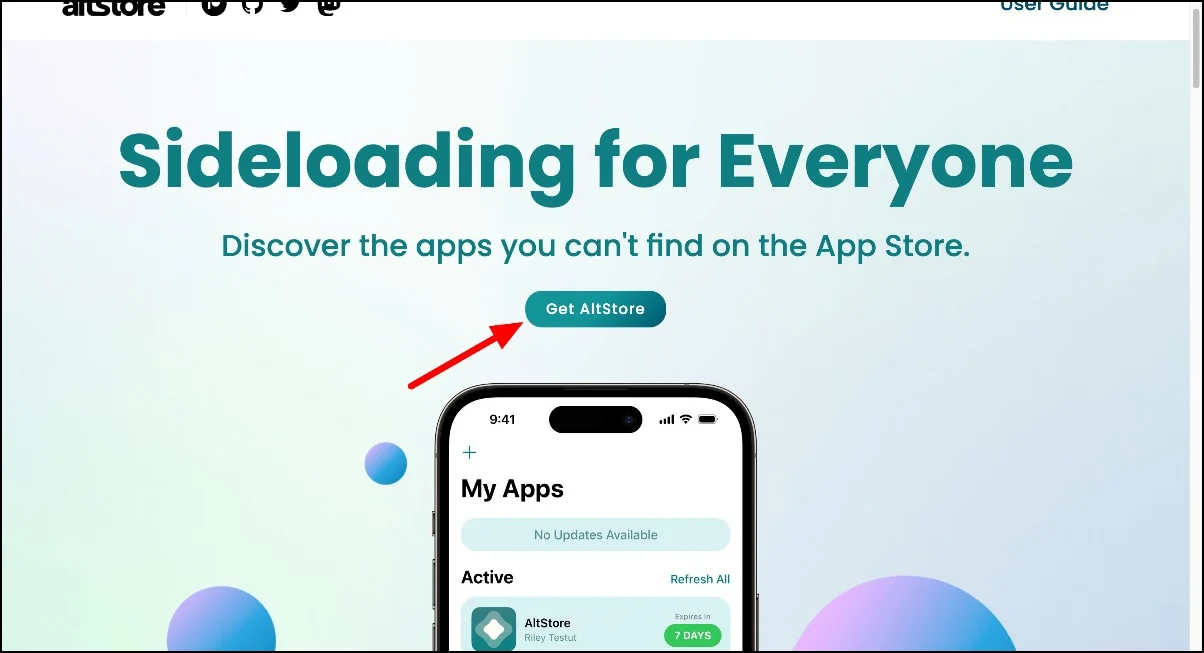
- الخطوة 2: انقر على زر التنزيل .
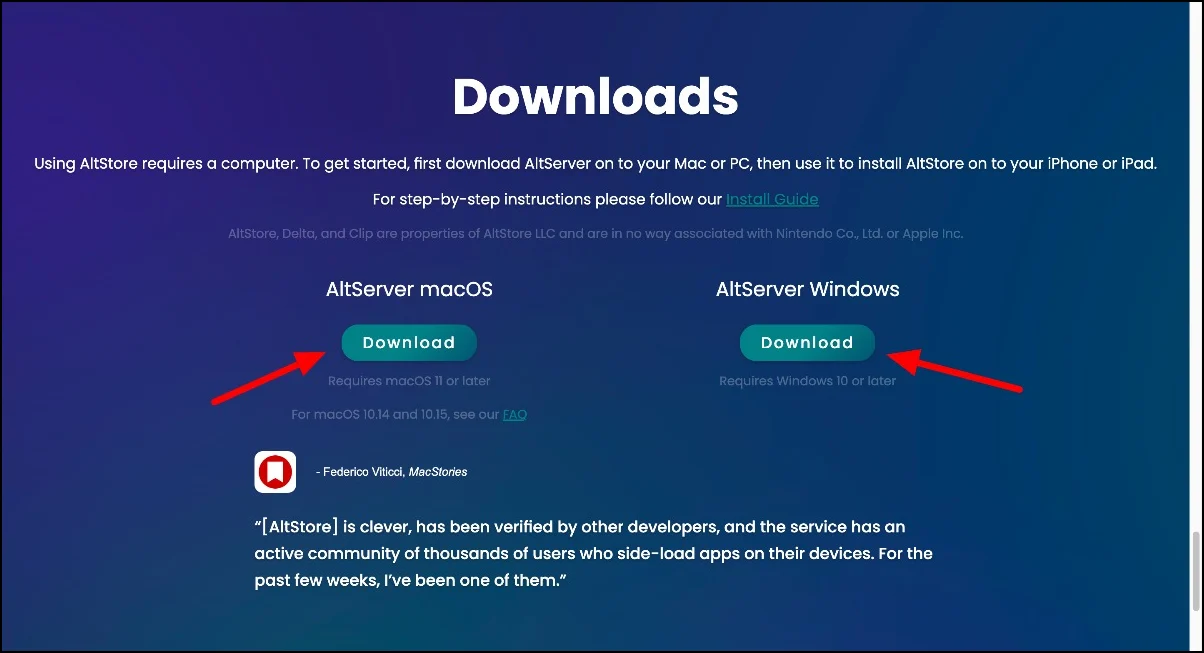
- الخطوة 3: قم بتنزيل الملف واستخرج الملفات على جهاز Windows أو Mac.
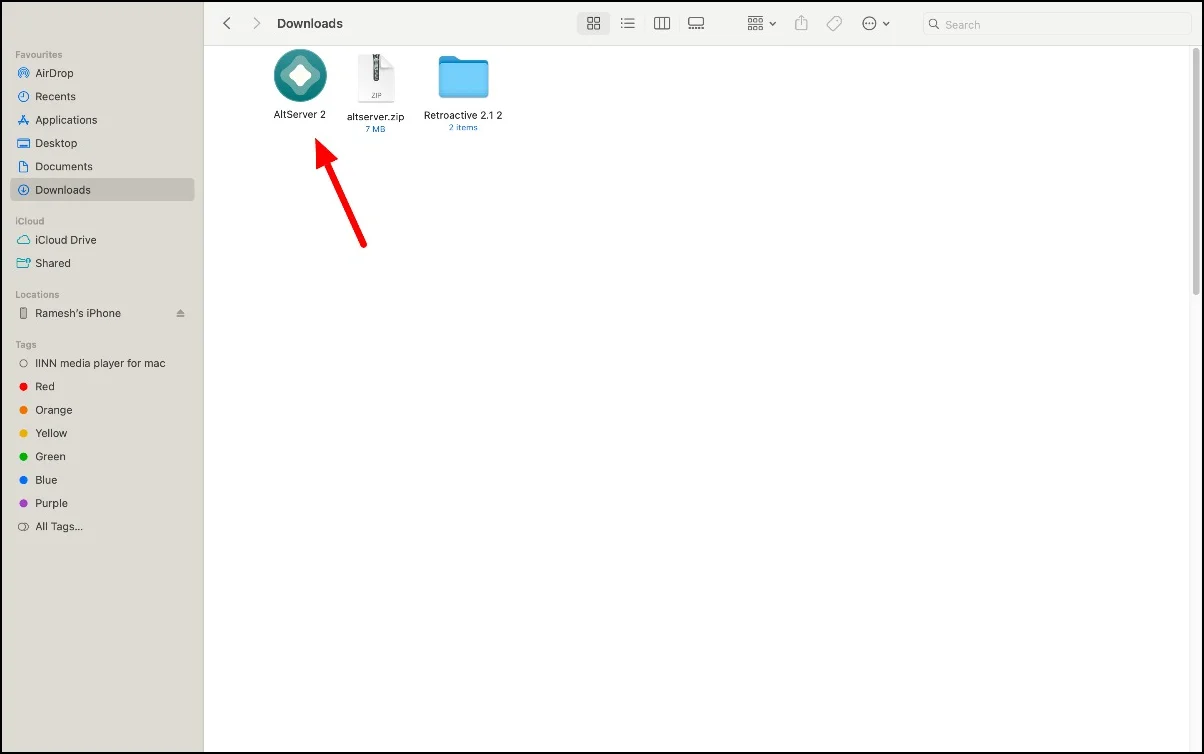
إعداد Altserver على نظامي التشغيل Windows وMac
بعد تثبيت Altserver على جهاز الكمبيوتر الخاص بك، يمكنك تسجيل الدخول باستخدام معرف Apple الخاص بك وإعداد Altserver على جهاز الكمبيوتر الخاص بك. تحتاج إلى iTunes وiCloud على Mac وWindows للإعداد.
إعداد iTunes على نظام Mac
نظرًا لأن iCloud متاح بالفعل على نظام Mac، فلن تحتاج إلى تثبيت iTunes. أوقفت Apple استخدام iTunes لنظام التشغيل Mac في عام 2019. ولا تدعم أحدث أجهزة Mac التي تعمل بنظام التشغيل MacOS Catalina iTunes.
ومع ذلك، يمكنك تنزيل iTunes باستخدام الإصدار الرجعي. يتيح لك التطبيق تشغيل Run Aperture وiPhoto وiTunes على أحدث إصدارات macOS، بما في ذلك macOS Catalina أو الإصدارات الأحدث. يمكنك متابعة هذا الفيديو لتثبيت iTunes على جهاز Mac.
إذا كان جهاز Mac الخاص بك يعمل بنظام التشغيل macOS Mojave أو إصدار أقل ويستخدم معالج Intel Mac، فيمكنك تنزيل iTunes مباشرةً باستخدام هذا الرابط. تفضل بزيارة موقع الويب وقم بتثبيت أحدث إصدار من iTunes 12.8 لنظام التشغيل Mac وتثبيته على جهازك.
شبابيك
في نظام التشغيل Windows ، تحتاج إلى iTunes وiCloud لتثبيت Altserver. قم بتنزيل iTunes باستخدام هذا الرابط المباشر وiCloud. قم بتسجيل الدخول باستخدام معرف Apple الخاص بك على iTunes وiCloud على نظام Windows الخاص بك.
قم بتشغيل Wifi Sync على نظامي التشغيل Mac وWindows
تأكد من أن جهاز الكمبيوتر الخاص بك وجهاز iPhone متصلان بنفس شبكة Wifi. قم بتوصيل جهاز iPhone الخاص بك بجهاز كمبيوتر يعمل بنظام Mac/Windows باستخدام كابل. انقر فوق "متابعة" على جهاز الكمبيوتر الخاص بك وثق بهذا الكمبيوتر على جهاز iPhone الخاص بك لإنشاء اتصال. افتح iTunes وانقر على أيقونة iPhone؛ قم بالتمرير لأسفل، وضمن الخيارات، قم بتمكين " المزامنة مع هذا الهاتف عبر Wifi " ثم انقر فوق الزر "تطبيق" . بعد ذلك، قم بتشغيل Altserver وقم بتسجيل الدخول باستخدام معرف Apple الخاص بك.
لقد قمنا بتثبيت Retroactive، لكنه تعطل كلما حاولنا تغيير خيارات Wifi Sync على جهاز Mac. إذا كانت لديك نفس المشكلة على جهاز Mac الخاص بك، فحاول تشغيل Wifi Sync باستخدام إعدادات Mac. قم بتوصيل جهازك بجهاز Mac الخاص بك باستخدام كابل Lightning أو USB-C. افتح Finder على جهاز Mac الخاص بك وحدد iPhone الخاص بك في الشريط الجانبي. انتقل إلى علامة التبويب "عام" وحدد المربع الذي يشير إلى إظهار هذا الـ iPhone عند الاتصال بشبكة Wifi . انقر فوق تطبيق. بعد الانتهاء من الخطوات، افتح Altstore وقم بتسجيل الدخول باستخدام معرف Apple الخاص بك.

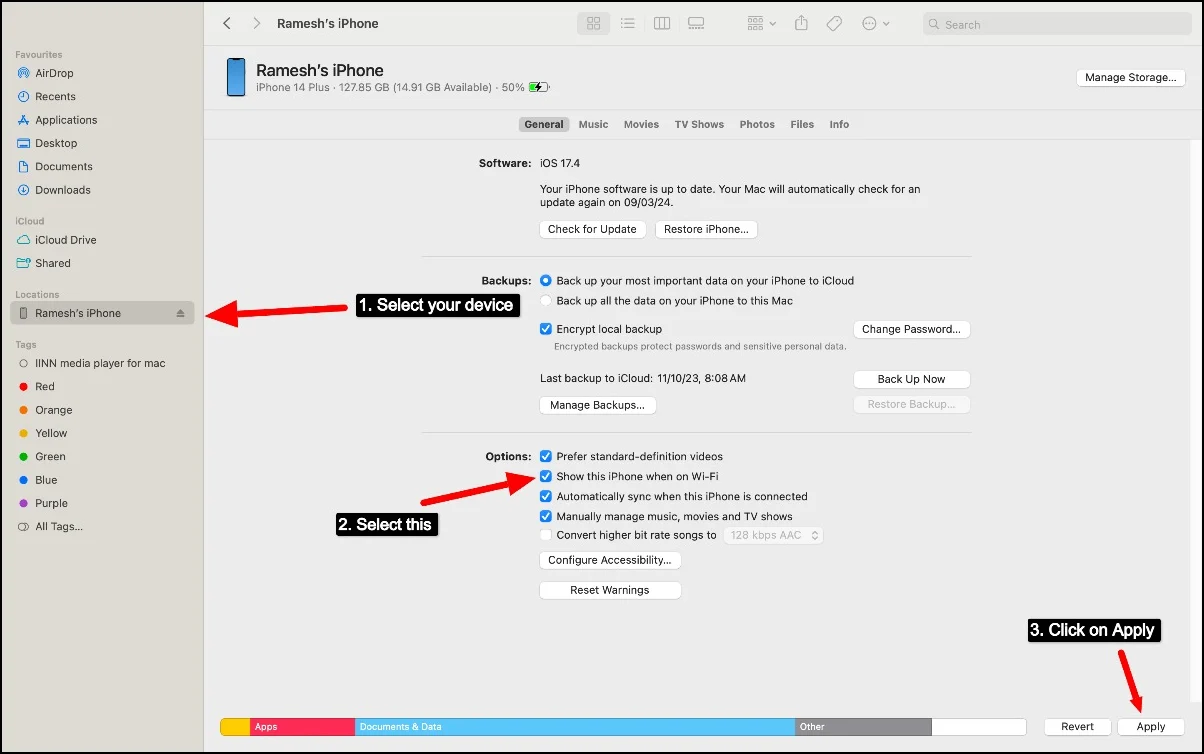
كيفية تثبيت Altstore على اي فون
يجب عليك تمكين وضع المطور قبل تثبيت Altstore على جهاز iPhone الخاص بك. لقد قمنا بإعداد مخطط معلوماتي لمساعدتك على فهم المزيد حول وضع مطور iOS، والذي يمكنك العثور عليه هنا.
- الخطوة 1: افتح الإعدادات على جهاز iPhone الخاص بك.
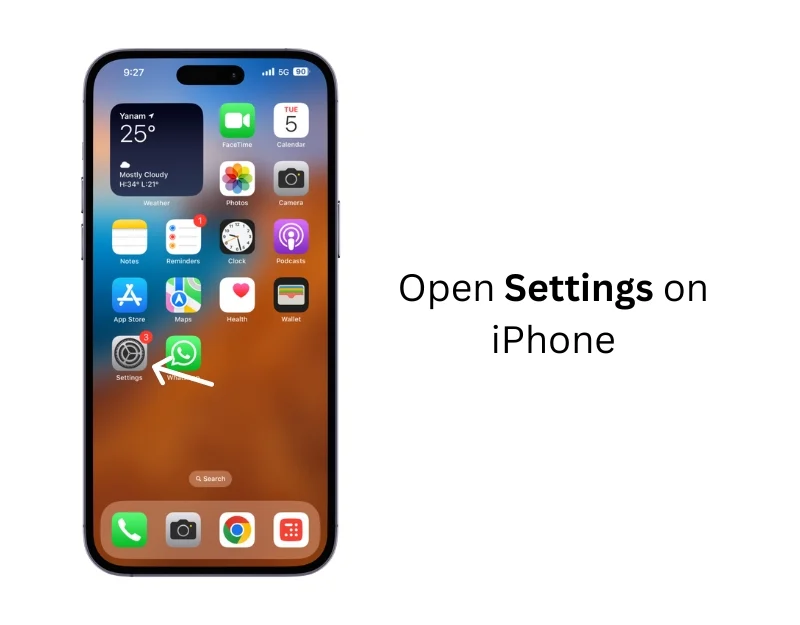
- الخطوة 2: قم بالتمرير لأسفل وانقر على الخصوصية والأمان.
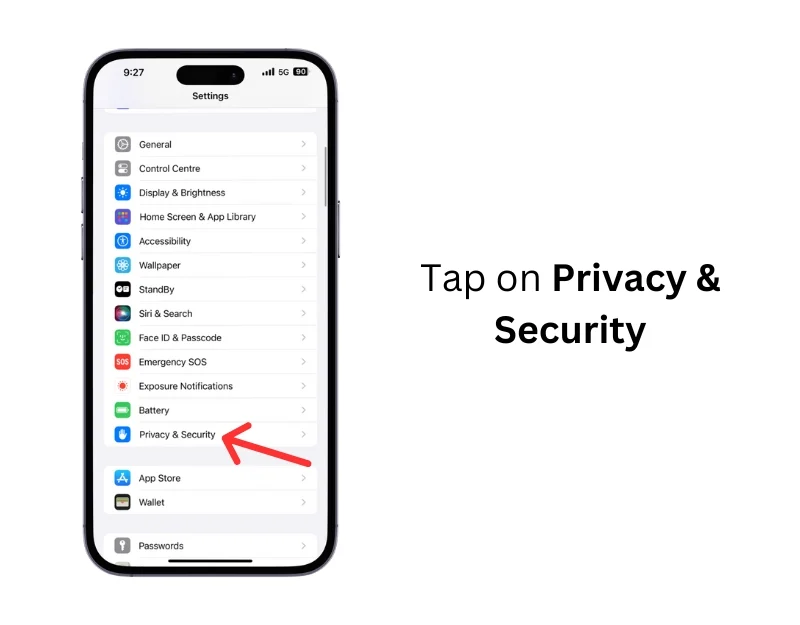
- الخطوة 3: انتقل إلى قسم وضع المطور .
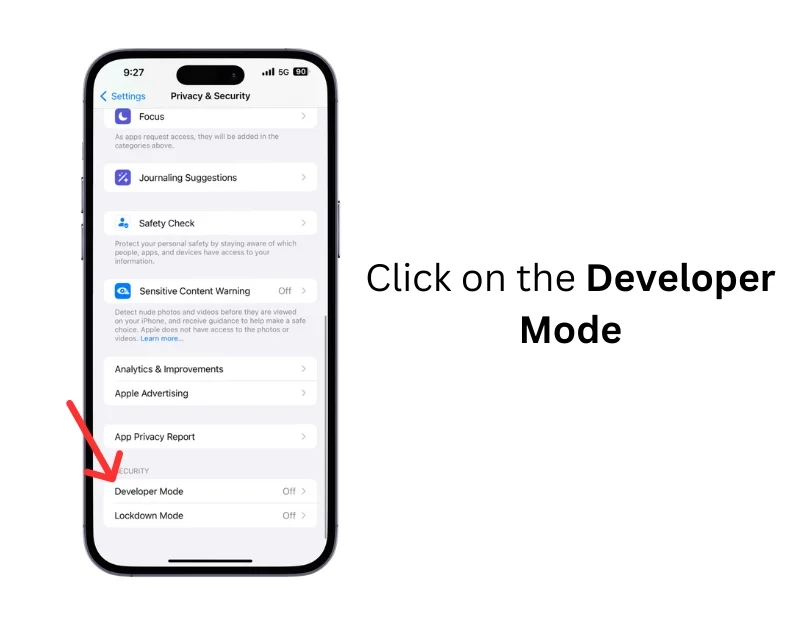
- الخطوة 4: قم بتشغيل وضع المطور عن طريق تمكين التبديل. اضغط على "إعادة التشغيل" في التنبيه للمتابعة.
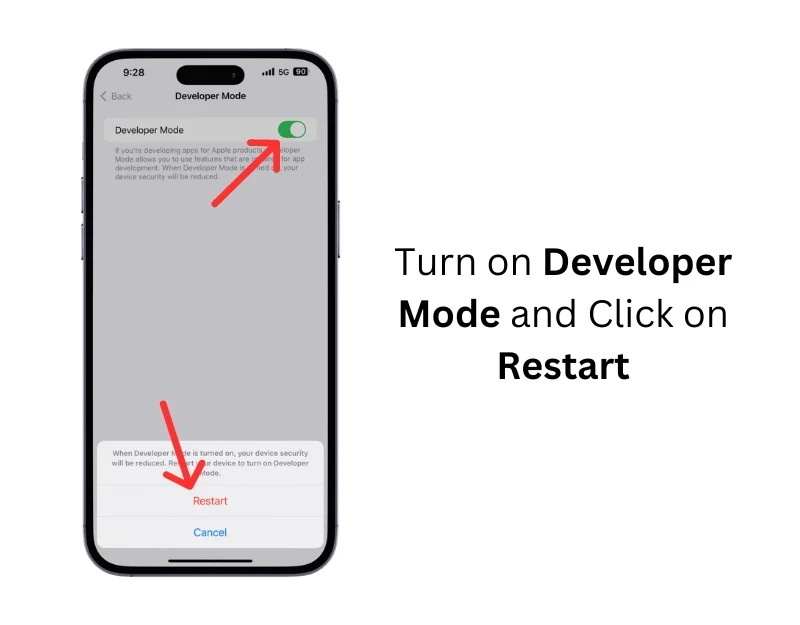
- الخطوة 5: سيتم إعادة تشغيل جهاز iPhone الخاص بك. بعد إعادة التشغيل ، أكد التغييرات وأدخل رمز المرور الخاص بك لاستخدام وضع المطور على جهاز iPhone الخاص بك.
- الخطوة 6: انتقل إلى شريط الأدوات الموجود أعلى جهاز Mac أو شريط المهام الموجود أسفل نظام التشغيل Windows وانقر فوق أيقونة Altserver (إذا كنت لا ترى الرمز، فانقر نقرًا مزدوجًا على تطبيق Altserver للتشغيل). انقر فوق تثبيت Altstore ، وحدد iPhone الذي تريده، ثم قم بتثبيت Altstore.
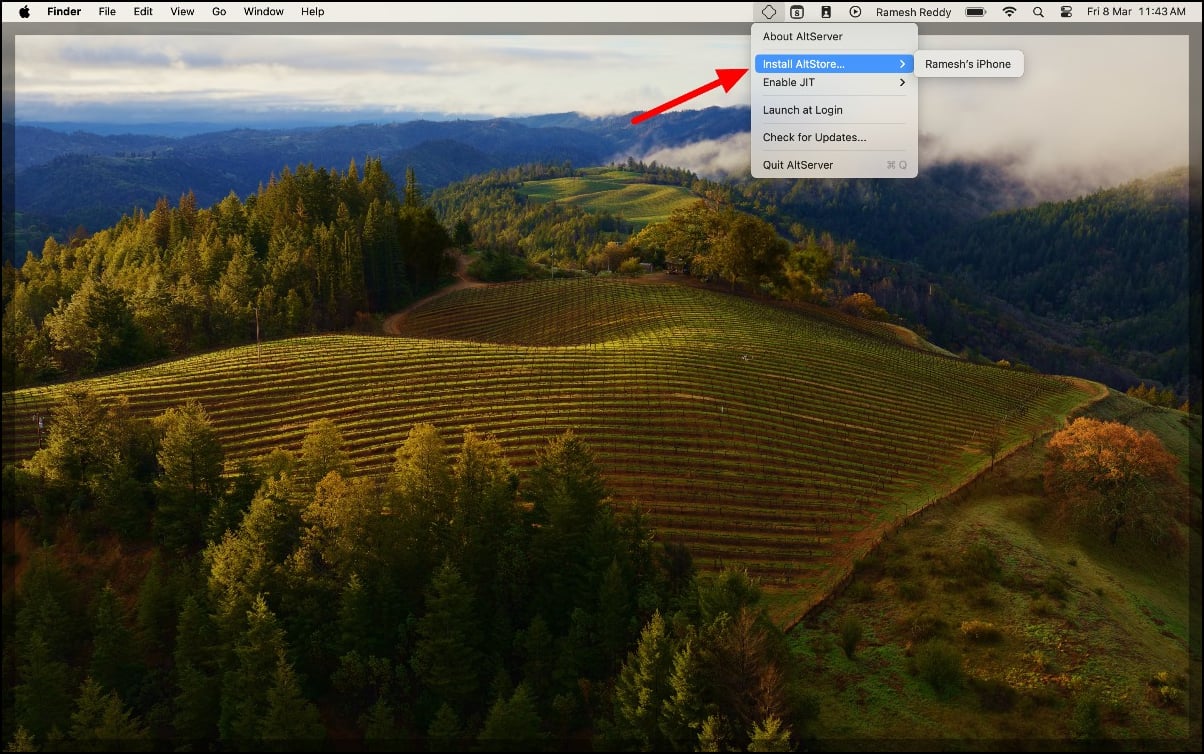
- الخطوة 7: لن ترى أي نوافذ أثناء التشغيل. بدلاً من ذلك، سترى أيقونة Altserver جديدة في الأعلى.
- الخطوة 8: انتظر بضع ثوان. سترى Altstore مثبتًا على جهاز iPhone الخاص بك.
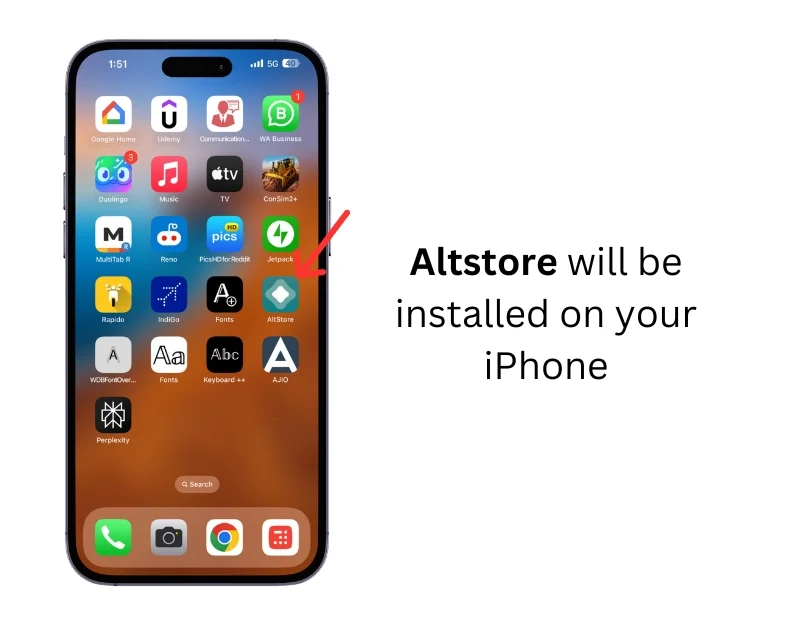
- الخطوة 9: الآن، افتح Altstore على جهاز iPhone الخاص بك.
- الخطوة 10: قد ترى خطأ " المطور غير الموثوق به" عند فتح Altstore.
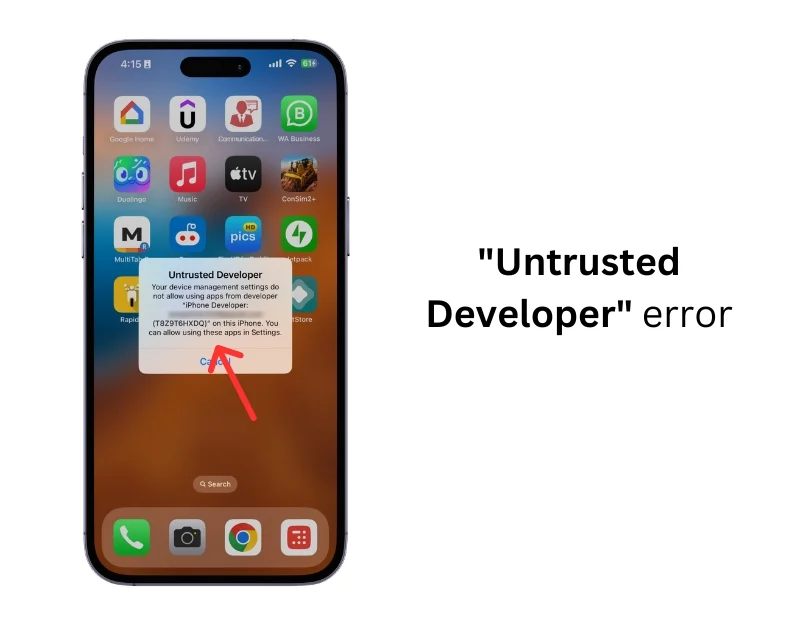
- الخطوة 11: يحدث هذا الخطأ لأن جهاز iPhone الخاص بك لم يثق بعد في شهادة المطور التي يستخدمها Altstore. يمكنك إصلاح ذلك بسرعة باستخدام الإعدادات > عام > VPN وإدارة الأجهزة.
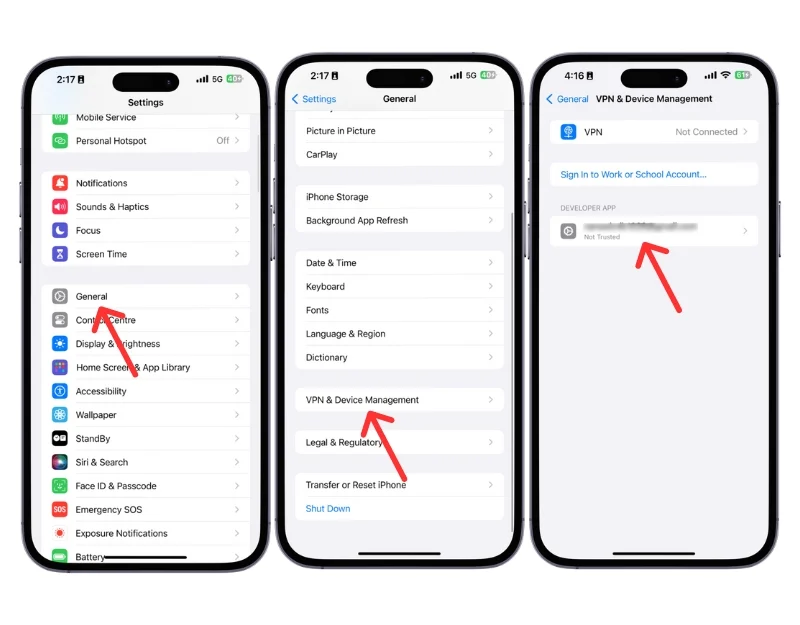
- الخطوة 12: ابحث عن ملف تعريف المطور (معرف Apple الخاص بك) لـ Altstore وثق بالمطور.
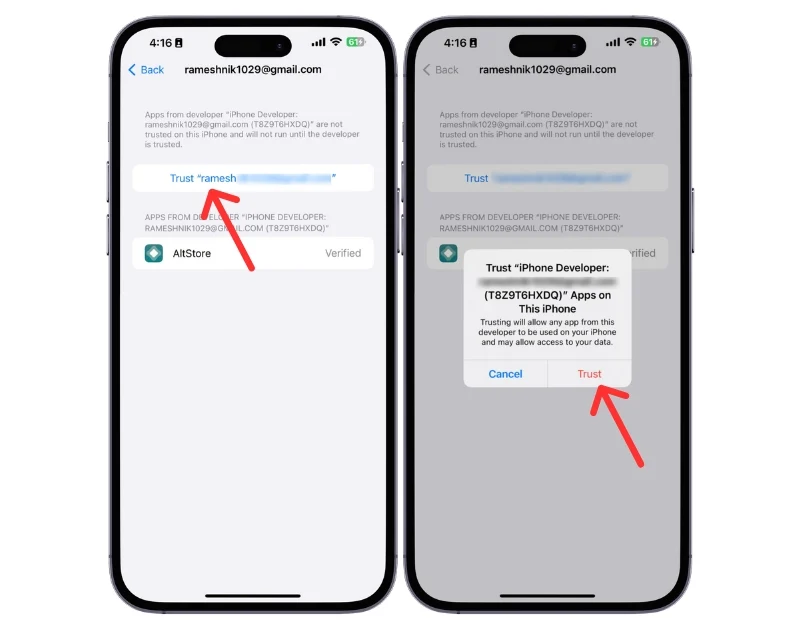
- الخطوة 13: بعد القيام بذلك، يمكنك فتح Altstore. قم بتسجيل الدخول باستخدام معرف Apple الخاص بك وابدأ في استخدام Altstore.
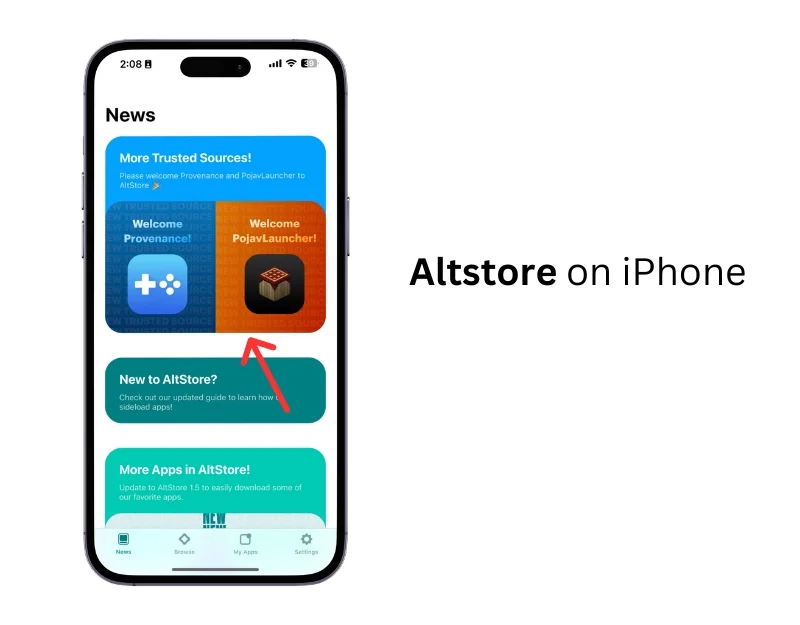
كيفية تحميل التطبيقات على iPhone باستخدام Altserver
- الخطوة 1: قم بتنزيل التطبيق الذي تريد تثبيته ومشاركته مع Altstore. أو افتح Altstore وانتقل إلى "تطبيقاتي" . انقر على أيقونة Plus في الأعلى وحدد التطبيق الذي تريد تثبيته.
![مشاركة التطبيق مع متجر altstore how to sideload apps on iphone in 2024 [works globally] - share app with the altstore](/uploads/article/17731/YoMayPeKf6912eoc.jpeg)
- الخطوة 2: انتظر ثانية، وسيقوم Altstore بتثبيت التطبيق.
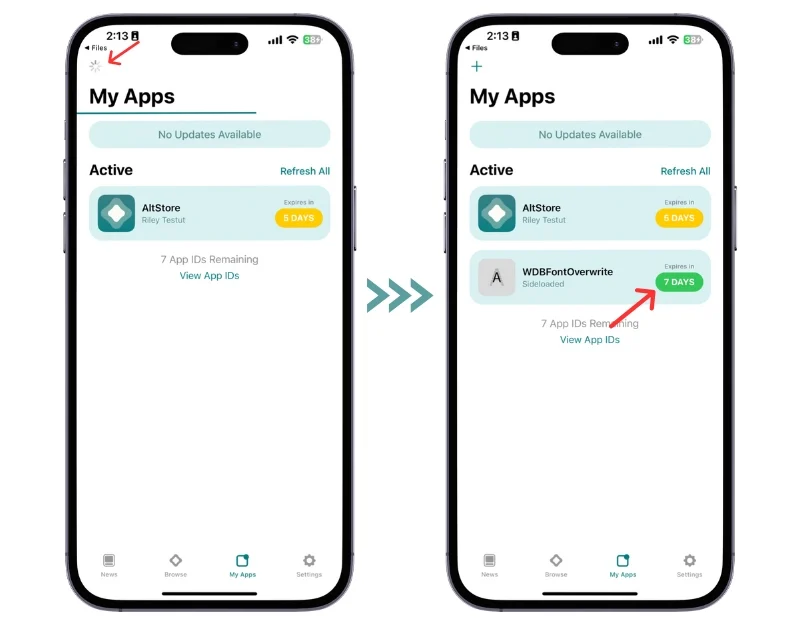
حدود متجر Altstore
يعد التحميل الجانبي للتطبيقات باستخدام Altstore على iPhone أمرًا سهلاً ولكن له بعض القيود. يحتاج كل تطبيق تقوم بتحميله باستخدام Altstore إلى عدد معين من معرفات التطبيقات. يمكنك فقط تسجيل ما يصل إلى 10 معرفات تطبيقات في المرة الواحدة. يمكنك العثور على عدد معرفات Apple المتبقية ضمن التطبيقات المثبتة.
تنتهي صلاحية التطبيقات المثبتة مع Altstore بعد سبعة أيام. لتجنب ذلك، يمكنك الاتصال بـ Altserver على جهاز الكمبيوتر الخاص بك وAltstore على جهاز iPhone الخاص بك. سيقوم الخادم بتحديث التطبيقات التي تم تحميلها في الخلفية. يمكنك أيضًا تحديث جهاز iPhone الخاص بك يدويًا باستخدام زر تحديث الكل في قسم تطبيقاتي على Altstore.
أخيرًا، يمكنك تحميل أي عدد تريده من التطبيقات باستخدام Altstore، ولكن نظرًا للقيود التي تفرضها Apple، يمكن فقط لثلاثة تطبيقات تم تحميلها بشكل جانبي أن تكون نشطة في نفس الوقت.
هل من الآمن استخدام تطبيقات SideLoad على أجهزة iPhone؟
من الآمن تحميل التطبيقات على جهاز iPhone الخاص بك إلا إذا كنت تقوم بتنزيل تطبيقات خارجية من مصادر غير موثوقة وتستخدم طريقة كسر الحماية لتحميل التطبيقات على جهاز iPhone الخاص بك. سيؤدي كسر الحماية إلى إبطال ضمان جهازك، وقد يكون تنزيل التطبيقات من مصادر غير رسمية ضارًا ويعرض جهازك للبرامج الضارة أو التهديدات الأمنية الأخرى. تأكد من تنزيل التطبيقات من مصادر موثوقة ولا تجرب الطرق التي تحتاج إلى كسر حماية جهاز iPhone الخاص بك.
تطبيقات Sideload على iPhone دون كسر الحماية
يمكن أن تساعدك تطبيقات التحميل الجانبي في تثبيت التطبيقات غير المتوفرة في App Store أو المقيدة بواسطة Apple. يمكنك استخدام Altstore لتحميل التطبيقات بسهولة على جهاز iPhone الخاص بك دون كسر الحماية. تعمل هذه الطريقة أيضًا خارج الاتحاد الأوروبي. أتمنى أن تجد هذا الدليل مفيدًا.
الأسئلة الشائعة حول تطبيقات التحميل الجانبي على iPhone
1. هل يؤدي التحميل الجانبي إلى إلغاء ضمان جهاز iPhone الخاص بي؟
يمكن أن تؤدي تطبيقات التحميل الجانبي، خاصة إذا كانت تتضمن كسر الحماية، إلى إبطال ضمان جهاز iPhone الخاص بك. لا يغطي ضمان Apple المشكلات الناجمة عن التعديلات غير المصرح بها التي تم إجراؤها على iPhone. يعد استخدام Altstore آمنًا ولا يتطلب كسر حماية جهاز iPhone الخاص بك.
2. هل التطبيقات التي يتم تحميلها على الجانب آمنة؟
تعتمد سلامة التطبيقات التي تم تحميلها على المصدر الذي تقوم بتنزيله. من الضروري تحميل التطبيقات من المطورين والمصادر الموثوقة فقط.
3. هل ستتلقى تطبيقات التحميل الجانبي التحديثات؟
لا، التطبيقات التي تم تحميلها على الجانب لا تتلقى التحديثات. يجب عليك تثبيت التطبيق وتحديثه يدويًا.
4. ماذا يحدث إذا توقف أحد التطبيقات المحملة على الجانب عن العمل؟
تأكد من تنزيل التطبيق من مصادر شرعية، وإذا واجهت أي مشاكل بعد تثبيت التطبيق، فقد تحتاج إلى إعادة تثبيته باستخدام أداة التحميل الجانبي أو التحقق من وجود إصدار محدث من المصدر.
5. هل هناك أي قيود على التطبيقات التي يمكن تحميلها جانبيًا؟
من الناحية الفنية، لا يوجد حد للتطبيقات التي يمكن تحميلها على جهاز iPhone الخاص بك. يمكنك تحميل أي تطبيق مدعوم. تأكد من تنزيل التطبيقات من مصادر موثوقة.
